Dell Inspiron 17 7778 2-in-1 laptop Guide de démarrage rapide
PDF
Herunterladen
Dokument
Inspiron 17 7000 Series 2-in-1 Installation et spécifications Modèle d'ordinateur: Inspiron 17-7778 Modèle réglementaire: P30E Type réglementaire: P30E001 Remarques, précautions et avertissements REMARQUE : Une REMARQUE indique des informations importantes qui peuvent vous aider à mieux utiliser votre ordinateur. PRÉCAUTION : Une PRÉCAUTION indique un risque d'endommagement du matériel ou de perte de données et vous indique comment éviter le problème. AVERTISSEMENT : Un AVERTISSEMENT indique un risque d'endommagement du matériel, de blessures corporelles ou même de mort. © 2016 Dell Inc. Tous droits réservés. Ce produit est protégé par les lois sur les droits d'auteur et la propriété intellectuelle des États-Unis et des autres pays. Dell et le logo Dell sont des marques de Dell Inc. aux États-Unis et/ou dans d'autres juridictions. Toutes les autres marques et tous les noms de produits mentionnés dans ce document peuvent être des marques de leurs sociétés respectives. 2016-05 Rév. A01 Table des matières Configurer votre ordinateur...................................................... 5 Vues................................................................................................8 Avant...................................................................................................................8 Gauche............................................................................................................... 9 Droite................................................................................................................10 Base...................................................................................................................11 Écran.................................................................................................................12 Modes............................................................................................................... 13 Notebook....................................................................................................13 Tablette....................................................................................................... 13 Support....................................................................................................... 13 Tente...........................................................................................................14 3 Caractéristiques......................................................................... 15 Dimensions et poids.........................................................................................15 Informations système...................................................................................... 15 Mémoire........................................................................................................... 15 Ports et connecteurs........................................................................................16 Communications............................................................................................. 16 Vidéo.................................................................................................................16 Audio.................................................................................................................17 Stockage........................................................................................................... 17 lecteur de carte mémoire................................................................................ 17 Clavier............................................................................................................... 17 Caméra............................................................................................................. 18 Pavé tactile....................................................................................................... 18 Bloc d'alimentation.......................................................................................... 18 Écran.................................................................................................................19 Batterie............................................................................................................. 19 Environnement de l'ordinateur....................................................................... 20 Raccourcis clavier......................................................................21 Obtenir de l’aide et contacter Dell.........................................23 Ressources d’aide en libre-service..................................................................23 Contacter Dell..................................................................................................24 4 Configurer votre ordinateur 1 Connectez l'adaptateur d'alimentation et appuyez sur le bouton d'alimentation. 5 2 Suivez les instructions qui s'affichent à l'écran pour terminer l'installation de Windows : a) Activez la sécurité et les mises à jour Dell. b) Connectez-vous à un réseau sans fil. c) Connectez-vous à votre compte Microsoft ou créez-en un nouveau. 6 3 Découvrez les ressources Dell sur votre bureau. Enregistrement de votre ordinateur Aide et assistance Dell SupportAssist - Vérifier et mettre à jour votre ordinateur 7 Vues Avant 1 Voyant d'état de la batterie et de l'alimentation/voyant d'activité du disque dur Indique l’état de charge de la batterie ou l'activité du disque dur. REMARQUE : Appuyez sur Fn+H pour sélectionner le voyant d’état de l’alimentation et de la batterie ou le voyant d’activité du disque dur. Voyant d’activité du disque dur S'allume lorsque l'ordinateur lit ou écrit sur le disque dur. Voyant d’état de l’alimentation Indique l'état de charge la batterie et de l'alimentation Blanc fixe : l'adaptateur d'alimentation est branché et la batterie est chargée à plus de 5 %. Orange : l'ordinateur fonctionne sur batterie et la batterie est chargée à moins de 5 %. Désactivé – L'adaptateur d'alimentation est branché et la batterie est complètement chargée. – L'ordinateur fonctionne sur batterie et la batterie est chargée à plus de 5 %. – L'ordinateur est en état de veille, de veille prolongée ou hors tension 8 Gauche 1 Port de l’adaptateur d’alimentation Permet de brancher un adaptateur secteur pour alimenter l’ordinateur en courant électrique et charger la batterie. 2 Port USB de type C Permet de connecter des périphériques (stockage et affichages externes, imprimantes, etc.). Fournit des vitesses de transfert de données allant jusqu’à 5 Gbit/s. Prend en charge la technologie Power Delivery qui permet un échange de courant électrique entre les périphériques. Fournit jusqu'à 15 W en sortie pour accélérer le chargement. REMARQUE : Des adaptateurs (vendus séparément) sont requis pour la connexion de périphériques DisplayPort et USB standard. 3 Port HDMI Connectez un téléviseur ou un autre périphérique HDMI. Fournit une sortie vidéo et audio. 4 Port USB 3.0 avec PowerShare Connectez des périphériques (stockage, imprimantes, etc.). Fournit des vitesses de transfert de données allant jusqu’à 5 Gbit/s. PowerShare permet de charger les périphériques USB même lorsque l’ordinateur est éteint. REMARQUE : Si votre ordinateur est hors tension ou en veille prolongée, vous devez connecter l'adaptateur d'alimentation pour charger vos périphériques à l'aide du port PowerShare. Vous devez activer cette fonction dans le programme de configuration du BIOS. REMARQUE : Certains périphériques USB peuvent ne pas se charger quand l'ordinateur est éteint ou en état de veille. Dans ce cas, allumez l'ordinateur pour charger le périphérique. 5 port casque 9 Connecter un casque, un microphone, ou un casque (combiné du casque et du microphone). Droite 1 Bouton d'alimentation Appuyez sur ce bouton pour activer l'ordinateur s'il est hors tension ou en état de veille. Si l'ordinateur est sous tension, appuyez sur ce bouton pour le mettre en état de veille. Appuyez sur le bouton et maintenez-le enfoncé pendant 4 secondes pour forcer l'arrêt de l'ordinateur. REMARQUE : Vous pouvez personnaliser le comportement du bouton d'alimentation dans Options d'alimentation. Pour plus d'informations, reportez-vous à Mon Dell et moi sur www.dell.com/ support/manuals. 2 Boutons de contrôle du volume Appuyez pour augmenter ou diminuer le volume. 3 lecteur de carte mémoire Permet de lire et d’écrire des données sur des cartes mémoire. 4 Port USB 2.0 Permet de connecter des périphériques de stockage, imprimantes, etc. Fournit des vitesses de transfert de données allant jusqu'à 480 Mbps. 5 Fente pour câble de sécurité Permet de connecter un câble de sécurité pour empêcher les déplacements non autorisés de votre ordinateur. 10 Base 1 Zone de clic gauche Appuyez pour effectuer un clic gauche. 2 Pavé tactile Déplacez votre doigt sur le pavé tactile pour déplacer le pointeur de la souris. Appuyez avec un doigt pour effectuer un clic gauche et deux pour effectuer un clic droit. 3 Zone de clic droit Appuyez pour effectuer un clic droit. 11 Écran 1 microphone gauche Permet de capturer du son numérique pour effectuer des enregistrements audio, passer des appels vocaux, etc. 2 Émetteur d'infrarouges Émet des rayons infrarouges qui permettent à la caméra de percevoir la profondeur et de suivre les mouvements. 3 Caméra infrarouge Vous permet le chat vidéo, la capture des photos, et l'enregistrement de vidéos. La fonctionnalité de perception de la profondeur optimise la sécurité en cas de couplage avec Windows Hello. 4 Voyant d'état de la caméra S’allume lorsque la caméra est en cours d’utilisation. 5 microphone droit Permet de capturer du son numérique pour effectuer des enregistrements audio, passer des appels vocaux, etc. 6 Emplacement du numéro de service Le numéro de service est un identifiant alphanumérique unique qui permet aux techniciens de maintenance Dell d'identifier les composants 12 matériels de votre ordinateur et ainsi accéder à des informations de garantie. Modes Notebook Tablette Support 13 Tente 14 Caractéristiques Dimensions et poids Hauteur 22,10 mm ( 0,87 pouces) Largeur 412,50 mm (16,24 pouces) Profondeur 277,50 mm ( 10,92 pouces) Poids 2,94 kg ( 6,49 lb) REMARQUE : le poids de votre ordinateur portable varie en fonction de la configuration commandée et de divers facteurs liés à la fabrication. Informations système Modèle de l'ordinateur Processeur Inspiron 17-7778 • • Jeu de puces Processeur Intel Core i5 de 6e génération Processeur Intel Core i7 de 6e génération Intégré au processeur Mémoire Logements Deux logements SO-DIMM Type Double canal DDR4 Vitesse 2133 MHz Configurations prises en charge 4 Go, 8 Go, 12 Go et 16 Go. 15 Ports et connecteurs Externes : USB Audio/vidéo • • • Un port USB de type C Un port USB 3.0 avec PowerShare Un port USB 2.0 • • un port HDMI Un port de casque (combiné casque et micro) Interne : Carte M.2 Un logement M.2 pour carte SSD Communications Sans fil • • • • Wi-Fi 802,11 ca Bluetooth 4.0 Miracast Intel WiDi Vidéo Intégrée Contrôleur Intel HD Graphics 520 Mémoire Mémoire système partagée 16 Séparée NVIDIA GeForce 940M • • 2 Go, DDR5 4 Go, DDR5 Audio Contrôleur Realtek ALC3234CG avec Waves MaxxAudio Pro Haut-parleurs Deux Sortie • • Moyenne : 2 W Max : 2,5 W Microphone Microphones numériques dans l’assemblage de caméra Réglages du volume Touches de contrôle multimédia et boutons de contrôle du volume Stockage Interface Disque SSD Disque dur SATA 6 Gbit/s • • Lecteur M.2 Disque dur de 2,5 pouces Un lecteur de 2,5 pouces lecteur de carte mémoire Type Un logement de carte SD Clavier Type Clavier rétroéclairé Les touches de raccourci Certaines touches de votre clavier présentent deux symboles. Ces touches peuvent être utilisées pour saisir des caractères spéciaux ou pour effectuer des fonctions secondaires. Pour saisir l'autre caractère, appuyez sur la touche Maj et la touche voulue. Pour remplir les 17 fonctions accessoires, appuyez sur Fn et la touche souhaitée. REMARQUE : Vous pouvez définir le comportement principal des touches de fonction (F1-F12) en modifiant le Comportement des touches de fonction dans le programme de configuration du BIOS. Raccourcis clavier Caméra Résolution Angle de vue diagonal • • Image fixe : 0,92 mégapixel Vidéo : 1280 x 720 (HD) à 30 ips 74° Pavé tactile Résolution Dimensions • • Horizontale : 1260 Verticale : 960 • • Hauteur : 80 mm (3,15 po) Largeur : 105 mm (4,13 po) Bloc d'alimentation Type 65 W Tension d’entrée 100 VCA–240 VCA Fréquence en entrée 50 Hz–60 Hz Courant d’entrée (maximal) 1,60 A/1,70 A Courant de sortie (en continu) 3,34 A Tension de sortie nominale 19,50 VCC 18 Plage de température (en fonctionnement) : De 0 °C à 40 °C (de 32 °F à 104 °F) Plage de températures : stockage -40°C à 70°C (de -40°F à 158°F) Écran Type Écran tactile Full HD 17,3 pouces Résolution (maximum) 1920 x 1080 Pas de pixel 0,1989 mm Fréquence de rafraîchissement 60 Hz Angle de fonctionnement 0 degré (fermé) à 360 degrés Commandes La luminosité peut être contrôlée à l'aide de touches de raccourci Hauteur 252,50 mm (9,94 po) Largeur 400 mm (15,75 po) Diagonale 439,42 mm (17,30 po) Batterie Type • • Smart lithium-ion 3 éléments (42 Wh) Smart lithium-ion 4 éléments (56 Wh) Durée de fonctionnement Variable selon les conditions de fonctionnement et peut être considérablement réduite en cas d’utilisation intensive. Durée de service (approximative) 300 cycles de décharge/charge Plage de température (en fonctionnement) : De 0°C à 35°C (de 32°F à 95°F) Plage de températures : stockage De −40 °C à 65 °C (de −40 °F à 149 °F) Pile bouton CR-2032 Poids (maximal) 3 éléments 4 éléments 0,20 kg (0,44 lb) 0,25 kg (0,55 lb) 19 Tension 11,40 VCC 15,20 VCC Largeur 97,15 mm (3,82 po) 98,20 mm (3,87 po) Profondeur 184,15 mm (7,25 po) 233,37 mm (9,19 po) 5,90 mm (0,23 po) 5,90 mm (0,23 po) Hauteur Environnement de l'ordinateur Niveau de contaminants atmosphériques : G1 selon la norme ISAS71.04-1985 En fonctionnement Stockage Plage de températures De 0°C à 35°C (de 32°F à 95°F) De −40 °C à 65 °C (de −40 °F à 149 °F) Humidité relative (maximale) 10 à 90 % (sans condensation) De 0 % à 95 % (sans condensation) Vibration (maximale)* 0,66 GRMS 1,30 GRMS Choc (maximal) 110 G† 160 G‡ Altitude (maximale) : –15,20 m à 3048 m (– 50 pi à 10 000 pi) de –15,20 m à 10 668 m (de –50 pieds à 35 000 pieds) Mesurée à l'aide d'un spectre de vibration aléatoire simulant l'environnement utilisateur. † Mesurée en utilisant un demi-impulsion sinusoïdale de 2 ms lorsque le disque dur n'est en cours d'utilisation. ‡ Mesurée en utilisant un demi-impulsion sinusoïdale de 2 ms lorsque la tête de lecture du disque dur est en position de repos. 20 Raccourcis clavier Icônes Description Désactiver le son Diminuer le volume Augmenter le volume Lire le morceau ou le chapitre précédent Lire/Pause Lire le morceau ou le chapitre suivant Basculer vers un moniteur externe Rechercher Allumer/éteindre le rétro-éclairage du clavier Diminuer la luminosité Augmenter la luminosité Activer/Désactiver le sans fil Activer/désactiver l’arrêt du défilement Verrouiller/Déverrouiller la touche Fn Pause/Arrêter Sleep (Veille) 21 Icônes Description Requête Système (SysReq) Ouvrir le menu des applications Basculer du voyant d'état de la batterie et de l'alimentation au voyant d'activité du disque dur Accueil Fin Page précédente Page suivante 22 Obtenir de l’aide et contacter Dell Ressources d’aide en libre-service Vous pouvez obtenir des informations et de l’aide sur les produits et services Dell en utilisant ces ressources en libre-service : Informations sur les produits et services Dell www.dell.com Windows 8.1 et Windows 10 Dell Aide & assistance Windows 10 App Démarrage Windows 8.1 App Aide + Conseils Accéder à l'aide dans Windows 8, Windows 8.1 et Windows 10 Dans la recherche Windows, saisissez Help and Support et appuyez sur Entrée. Accès à l'aide dans Windows 7 Cliquez sur Démarrer → Aide et Assistance. Aide en ligne concernant le système d'exploitation www.dell.com/support/windows www.dell.com/support/linux Informations de dépannage, manuels www.dell.com/support utilisateur, instructions sur l’installation, caractéristiques des produits, blogs d’aide technique, pilotes, mises à jour logicielles, etc. 23 Pour en savoir plus sur votre système Voir Me and My Dell (Mon Dell et d’exploitation, la configuration et moi) sur le site www.dell.com/ l’utilisation de votre ordinateur, la support/manuals. sauvegarde des données, etc. Contacter Dell Pour contacter Dell pour des questions commerciales, de support technique ou de service à la clientèle, consultez le site www.dell.com/contactdell. REMARQUE : Les disponibilités variant selon le pays, certains services peuvent être indisponibles dans votre pays. REMARQUE : Si vous ne disposez pas d'une connexion Internet, les informations de contact figurent sur votre facture d'achat, le bordereau de colisage, la facture ou le catalogue des produits Dell. 24 ">
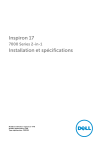
Öffentlicher Link aktualisiert
Der öffentliche Link zu Ihrem Chat wurde aktualisiert.